
스케치업의 루비는 스케치업의 기능을 강화시켜주거나 사용을 편리하게 해주는 일종의 플러그인입니다. 그럼 루비는 어디서 다운받아 어떻게 설치해 사용하는 것일까요?
개인적으로 루비를 제작하여 제공하는 링크를 제외한 일반적인 루비 공개 링크는 크게 스케치업 extensions warehouse와 sketchucation 두 곳입니다. 두 사이트 모두 가입을 한 후 다운 받을 수 있습니다.
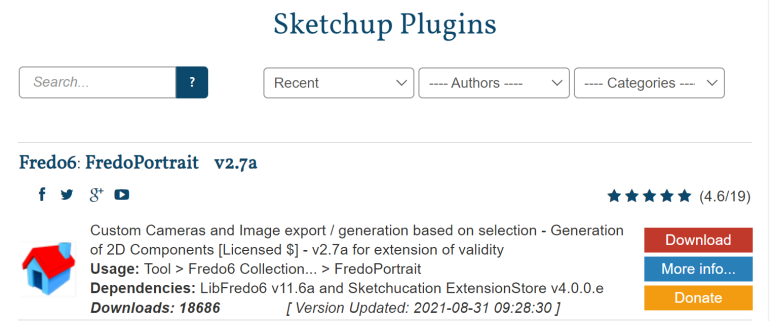
스케치업 루비 파일의 형식
스케치업 루비파일은 rbz 이라는 확장명을 쓰는데 아마도 rube zip의 약자로 보입니다. 파일의 구조는 zip압축파일 형태로 되어 있으며 파일의 확장자를 zip으로 바꾸면 반디집이나 알집 같은 압축 프로그램으로도 열어 볼 수 있습니다. 혹은 rbz 파일을 반디집의 파일 리스트에 등록해도 바로 열어 볼 수 있습니다.
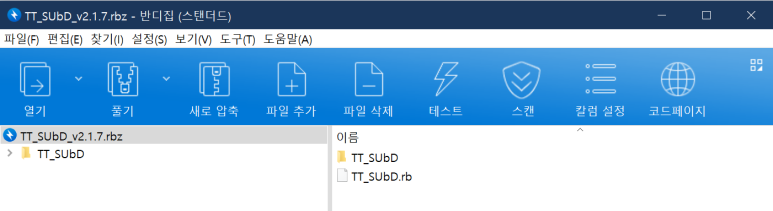
파일 다운로드
해당사이트에 가입되어 있다면 다운로드 관련 링크 아이콘을 클릭하는 것으로 다운로드를 받을 수 있습니다.
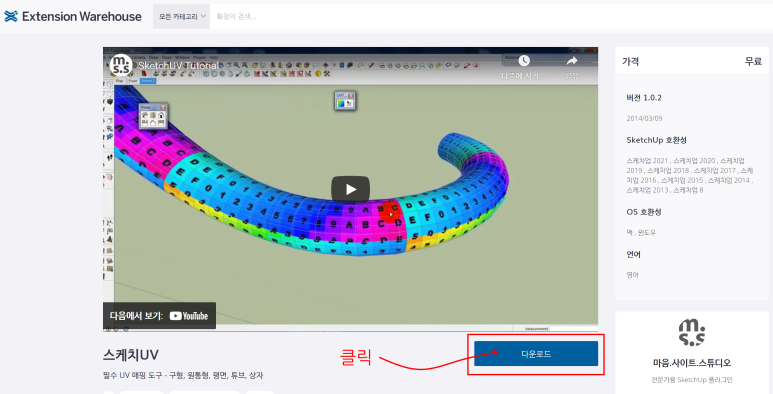
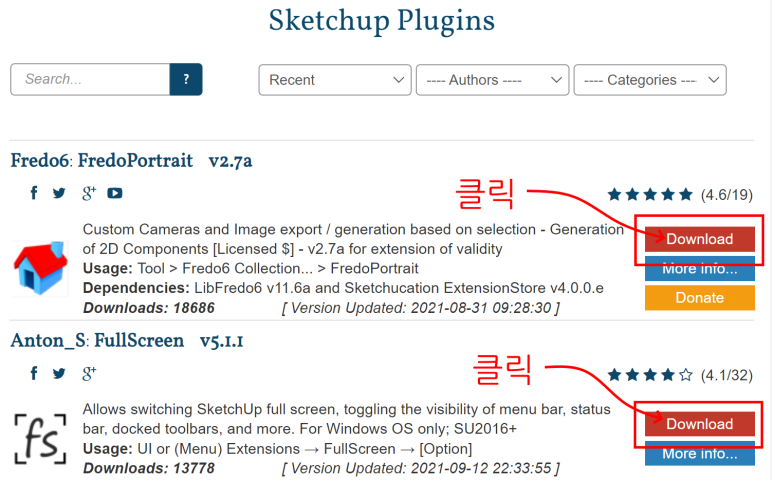
루비설치하기
루비를 설치하기 위해서 스케치업을 실행 합니다.
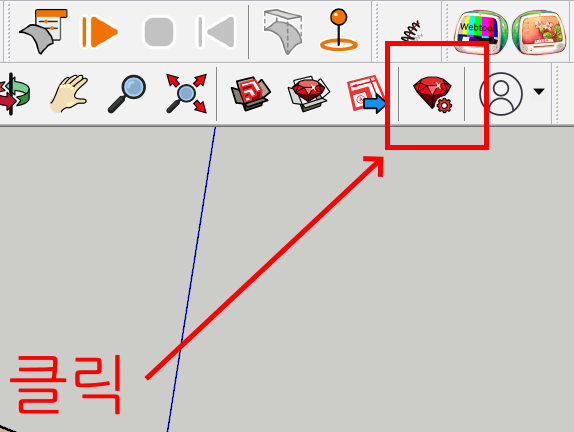
그리고 위 그림과 같이 빨간 보석 모양의 아이콘을 클릭 합니다. 만약 이 보석 모양의 아이콘이 없는 경우에는 다음과 같이 메뉴를 이용합니다.
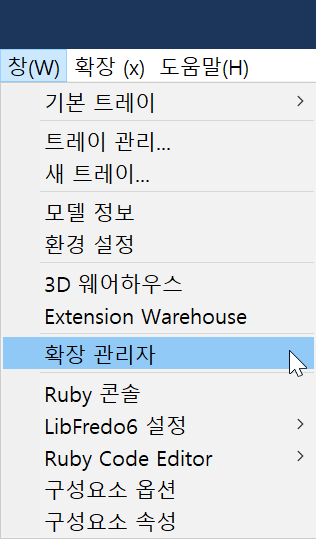
창메뉴의 확장관리자를 실행하면
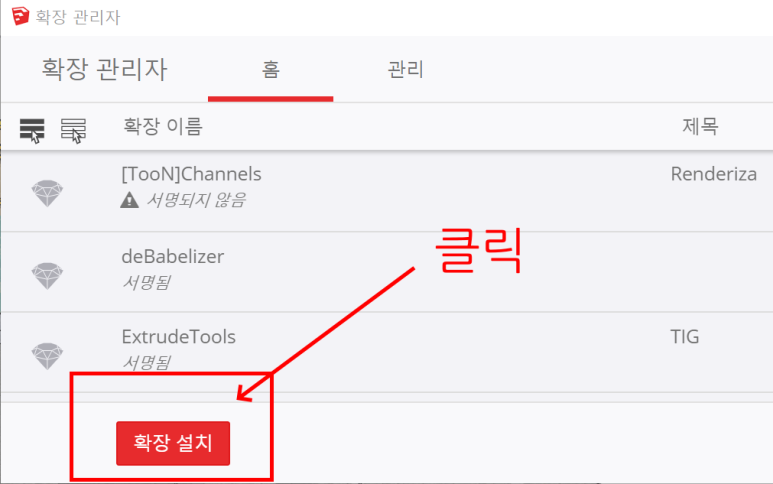
그림과 같이 확장 관리자가 나타납니다. 여기서 하단의 확상설치를 클릭하여 다운받은 rbz 파일을 선택하는 것으로 설치가 완료 됩니다.
설치 된 루비 확인하기
루비가 설치되면 아이콘을 지원하는 루비는 아이콘 그룹을 자동으로 생성해 줍니다. 하지만 여러가지 이유로 이 아이콘 그룹이 보이지 않는 경우에는 다음과 같이 해주어야 합니다.
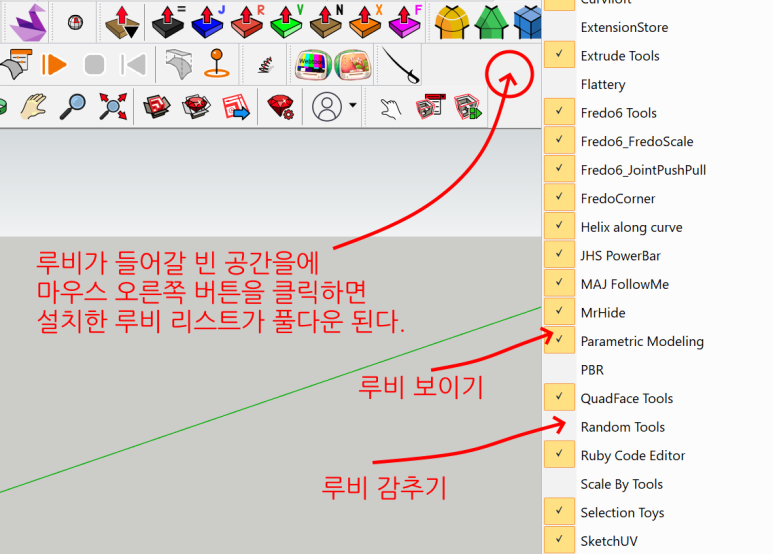
아이콘이 위치할 빈공간에 마우스 로른쪽 클릭을 하면 그림과같이 설치 된 루비들의 리스트가 나타나고 여기에 체크표시가 되어 있는지 확인합니다. 스케치업은 윈도관리가 자동화 되지 않기 때문에 멀티 모니터를 사용하는 경우 모니터 위치를 좌우로만 바꿔도 제대로 인식을 못하는 경우가 있습니다. 이 경우엔 모니터의 위치를 이전의 상태로 바꿔주면 사라진 루비 아이콘 그룹을 찾을 수 있습니다.
루비 배치하기
루비가 다 설치 되었으면 이제 자신의 사용 편리를 위해 루비를 배치합니다. 이것은 사용자 편의를 위한 것입니다.
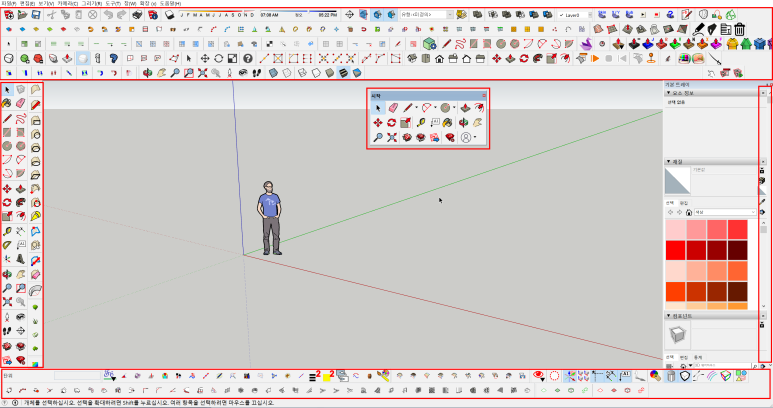
그림처럼 스케치업의 루비는 각 방향 모두에 루비 아이콘을 배치할 수 있고 또한 아이콘 그룹을 별도로 작업창에 늘어 놓을 수도 있습니다.
'웹툰 스케치업 > 클립스튜디오와 스케치업' 카테고리의 다른 글
| [스케치업.기초] 단축키 설정 (0) | 2023.03.22 |
|---|---|
| [스케치업 기초] 구성요소 편집 메뉴 (0) | 2023.03.22 |
| 스케치업 : 기본도구 중심의 대나무등 제작과정 (0) | 2023.03.22 |
| 웹툰 스케치업 : 일체형 세면대 만들기 (0) | 2021.10.05 |




